- ავტორი Abigail Brown [email protected].
- Public 2023-12-17 06:52.
- ბოლოს შეცვლილი 2025-01-24 12:14.
როგორც ჩანს, გამოგრჩეთ მნიშვნელოვანი ელფოსტა, რომელსაც ეძებდით, ან საერთოდ არ იღებთ შეტყობინებებს, შეიძლება დიდი პრობლემა იყოს, თუ თქვენი Yahoo Mail შემომავალი შეწყვეტს მუშაობას ისე, როგორც უნდა. თქვენს ანგარიშს შეუძლია შეწყვიტოს ელფოსტის მიღება ნებისმიერ დროს და რამდენიმე მიზეზის გამო. აქ არის რამოდენიმე რამ, რაც უნდა სცადოთ, როდესაც Yahoo Mail არ იღებს წერილებს.
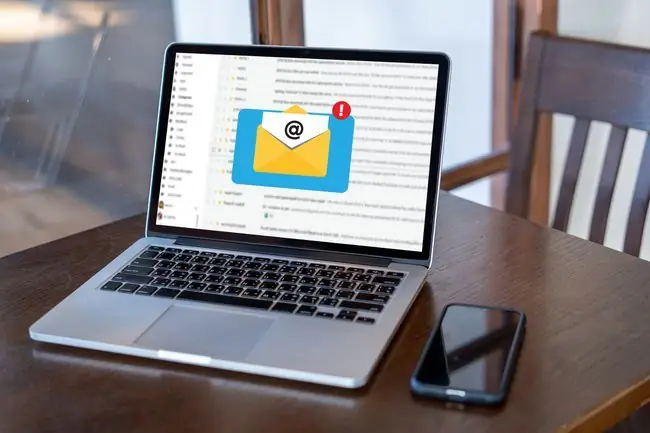
Yahoo Mail-ის მიწოდების პრობლემების მიზეზები
დამოკიდებულია იმაზე, თუ როგორ წარმოაჩენს პრობლემას, რამდენიმე ფაქტორმა შეიძლება დაარღვიოს Yahoo Mail. ზოგადად რომ ვთქვათ, ძირითადი მიზეზებია:
- ანგარიშის პრობლემები
- სისტემის შეფერხებები
- მომხმარებლის შეცდომა
ზოგიერთ ამ მიზეზს აქვს პირდაპირი გადაწყვეტა, ზოგი კი შეიძლება მოითხოვოს, რომ დაელოდოთ სისტემის დალაგებას.
Yahoo Mail არ გიტოვებთ სისტემაში, რათა დაიცვათ თქვენი ანგარიში ცნობისმოყვარე თვალებისგან.
როგორ გამოვასწოროთ ეს, როდესაც Yahoo Mail არ იღებს წერილებს
ეს გადაწყვეტილებები უნდა გავრცელდეს Yahoo Mail-ის ყველა ვერსიაზე, რომელიც მუშაობს ვებზე ან მობილურ მოწყობილობებზე.
-
შეამოწმეთ თქვენი სპამის საქაღალდე. Yahoo-ს ავტომატური ნაყარი ფოსტის ფილტრი აკეთებს ღირსეულ სამუშაოს იმისთვის, რომ დარწმუნდეს, რომ არასასურველი წერილები არ მოხვდება თქვენს შემოსულებში, მაგრამ ზოგჯერ უშვებს შეცდომებს. თქვენ უნდა შეამოწმოთ სპამის საქაღალდე, რათა ნახოთ, შემთხვევით აღმოჩნდა თუ არა ელფოსტა (ელფოსტა) რომელსაც ელოდებით.
თუ იპოვით არასპამ წერილებს ნაყარი საქაღალდეში, დარწმუნდით, რომ უსაფრთხო სიაში შეიყვანეთ გამომგზავნი, რათა დარწმუნდეთ, რომ მათი შეტყობინებები მომავალში კარგად იქნება.
-
შეხედეთ თქვენს ფილტრებს. Yahoo Mail შეიცავს ფუნქციას, რომელიც გეხმარებათ ავტომატურად დაალაგოთ შეტყობინებები მათი ჩამოსვლისთანავე. ეს მოსახერხებელი ფუნქციაა, მაგრამ სპამის მსგავსად, შესაძლებელია, რომ თქვენ მიერ დაყენებულმა ფილტრმა მოიპოვოს ელწერილები, რომლებსაც არ აპირებთ.
სანამ თქვენს ყველა საქაღალდეში ნადირობდეთ, შეამოწმეთ ფილტრების განყოფილება Yahoo Mail-ის პარამეტრებში. ამით თქვენ დაგეხმარებით იდენტიფიცირება და დაზუსტება წესები თქვენ მიერ დაყენებული, თუ რაიმე პრობლემა არსებობს. თქვენ ასევე შეგიძლიათ შეამოწმოთ თქვენი ფილტრები, რომ ნახოთ, რომელ საქაღალდეებს იყენებენ თქვენი ძიების შესამცირებლად.
-
მოძებნეთ "პასუხის" მისამართი. Yahoo Mail-ის ერთი მახასიათებელი საშუალებას გაძლევთ მიუთითოთ სხვა ელ.ფოსტის მისამართი, რომლებზეც პასუხი უნდა გასცენ თქვენს მიმღებებს. თუ თქვენ დააყენეთ ერთი, მათი პასუხები არ გადავა თქვენს Yahoo შემოსულებში, მაშინაც კი, თუ ისინი ამ ანგარიშიდან გაგზავნეთ. შეამოწმეთ თქვენი პარამეტრების საფოსტო ყუთების განყოფილება, რათა დარწმუნდეთ, რომ თქვენი ყველა შეტყობინება მიდის იქ, სადაც გსურთ.
თუ თქვენ გაქვთ აქტიური საპასუხო მისამართი, შეამოწმეთ ეს ანგარიში დაკარგული ელ.წერილებისთვის.
-
შეამოწმეთ თქვენი დაბლოკილი მისამართების სია. შესაძლებელია, რომ ერთი მიზეზი, რის გამოც არ იღებთ წერილებს კონკრეტული მიმღებისგან, არის ის, რომ თქვენ დაბლოკეთ მისი მისამართი, განზრახ თუ არა. დაბლოკილი ელფოსტის შესამოწმებლად, გადადით თქვენი პარამეტრების უსაფრთხოების და კონფიდენციალურობის განყოფილებაში.
Yahoo Mail აწყობს დაბლოკილ ელფოსტის მისამართებს ანბანურად.
-
გაუგზავნეთ საკუთარ თავს ელ.წერილი. მაშინაც კი, თუ თქვენ შეგიძლიათ თქვენს Yahoo Mail ანგარიშზე წვდომა, ეს არ ნიშნავს რომ სერვისი სწორად მუშაობს. მიწოდების სისტემა ფუნქციონირებს თუ არა ერთი გზა არის ელ.წერილის გაგზავნა თქვენს ანგარიშზე და დაათვალიეროთ თუ არა ის შემოსულებში.
თუ რამე არასწორია პლატფორმასთან, შეიძლება მიიღოთ შეტყობინება კონკრეტული შეცდომის კოდით, რომელიც შეგიძლიათ მოძებნოთ, რათა უკეთ გაიგოთ რა ხდება.
-
გადით სისტემიდან და ისევ შედით. თუ იყენებთ Yahoo Mail-ის მობილურ აპს Android-ზე ან iPhone-ზე, შეიძლება დაკარგოთ კავშირი მასსა და თქვენს ანგარიშს შორის. გასვლა და ხელახლა შესვლა დაგეხმარებათ ბმულის აღდგენაში.
მაშინაც კი, თუ თქვენ წვდებით Yahoo-ს ვებში, ეს ტექნიკა მაინც შეიძლება სასარგებლო იყოს.
- გადატვირთეთ თქვენი ბრაუზერი. შესაძლებელია, თქვენ მიერ დათვალიერების დროს დაგროვილმა მონაცემებმა და ქუქი-ფაილებმა შეიძლება გავლენა მოახდინოს ვებსაიტების, მათ შორის Yahoo-ს, ქცევაზე. ჯერ უბრალოდ სცადეთ დახურვა და გადატვირთვა და თუ ის მაინც არ მუშაობს, შეგიძლიათ მარტივად გადატვირთოთ Chrome ან აღადგინოთ Safari.
-
სცადეთ Yahoo Mail-ის სხვა პლატფორმა. თუ არ იღებთ ელ.წერილს ვებსაიტზე, მაგალითად, სცადეთ მასზე წვდომა თქვენი ტელეფონის სპეციალური ფოსტის კლიენტის ან ოფიციალური Yahoo Mail აპის მეშვეობით.
შეგიძლიათ სცადოთ სხვა ბრაუზერის გამოყენებაც.
-
დარწმუნდი, რომ ყველაფერი განახლებულია. Yahoo Mail განახლდება კულისებში, ასე რომ თქვენ არ იცით, როდის იქნება ახალი ვერსია. ზოგიერთი ცვლილება შეიძლება ნიშნავს, რომ პლატფორმა არ იმუშავებს თქვენს მიერ დაინსტალირებული ბრაუზერის ან აპის მიმდინარე ვერსიაზე, ასე რომ თქვენ უნდა შეამოწმოთ განახლებები და დაინახოთ, დაგეხმარებათ თუ არა ეს პრობლემა.
- დაუკავშირდით Yahoo. თუ არცერთი ეს გამოსავალი არ მუშაობს, უნდა დაუკავშირდეთ Yahoo-ს მხარდაჭერას, რათა წარმომადგენელმა გაგიწიოთ პრობლემების მოგვარების დამატებითი ნაბიჯები.
FAQ
როგორ წავშალო ჩემი Yahoo ელფოსტის ანგარიში?
გადადით Yahoo Delete My Account გვერდზე და შეიყვანეთ თქვენი მომხმარებლის სახელი. მიჰყევით მოთხოვნებს თქვენი Yahoo ანგარიშის დეაქტივაციისთვის.
როგორ აღვადგინო ჩემი Yahoo ელ.ფოსტის პაროლი ტელეფონის ნომრის ან ალტერნატიული ელფოსტის გარეშე?
თქვენ მოგიწევთ დაუკავშირდეთ Yahoo-ს სპეციალისტს, რათა დაგეხმაროთ თქვენი Yahoo ელ.ფოსტის პაროლის აღდგენაში. გააკეთეთ ეს დაგავიწყდათ პაროლი არჩევით და აირჩიეთ, როგორ გსურთ თქვენი ანგარიშის დადასტურება. სპეციალისტი დაგიკავშირდებათ დამატებითი ინსტრუქციებით.






